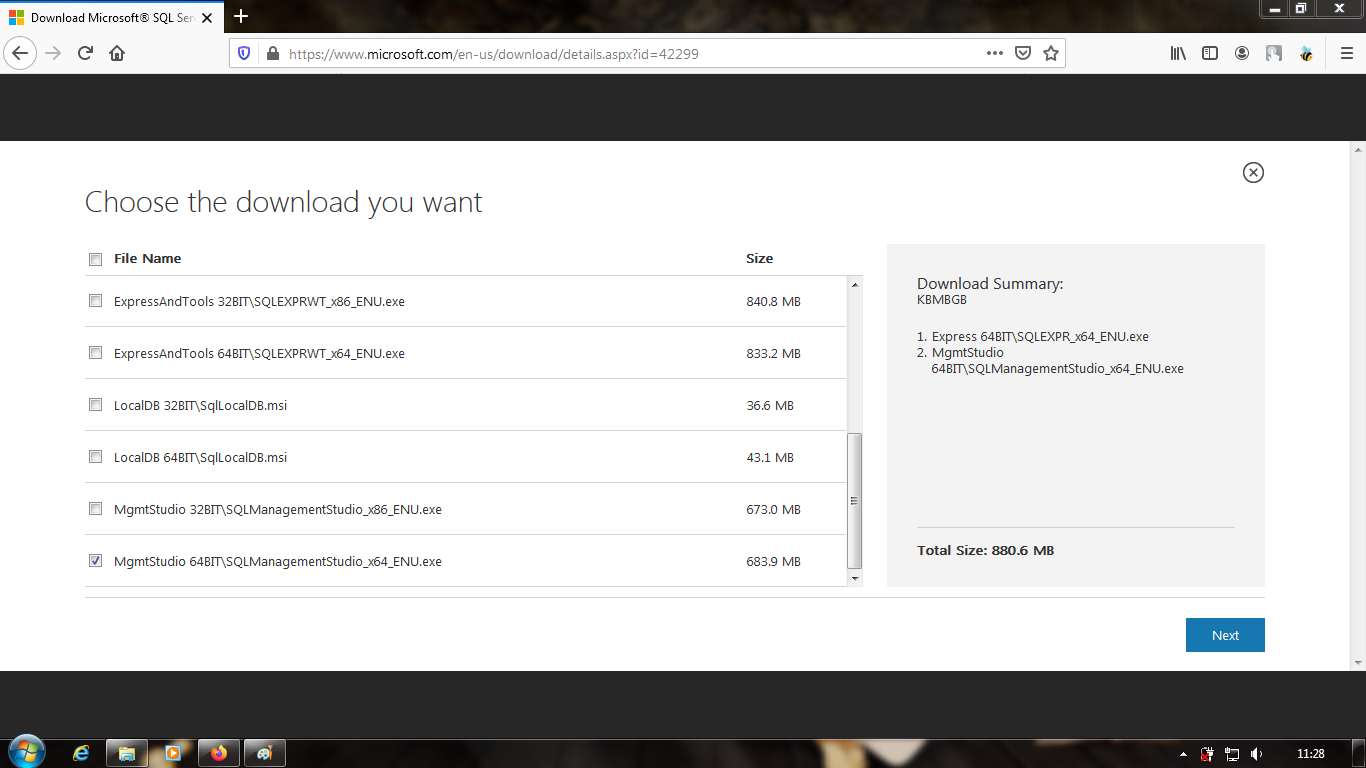SQL Server 2014 merupakan salah satu jenis perangkat lunak basis data relasional yang dikembangkan oleh Microsoft. Dalam menginstal SQL Server 2014, ada beberapa tahapan yang harus dilakukan. Berikut adalah langkah-langkah untuk melakukan instalasi SQL Server 2014.
Cara Instal SQL Server 2014
Sebelum melakukan instalasi SQL Server 2014, pastikan bahwa perangkat lunak tersebut sesuai dengan spesifikasi hardware dan software pada komputer Anda. Berikut adalah spesifikasi hardware dan software yang diperlukan dalam menginstal SQL Server 2014.
- Windows Server 2012 atau 2012 R2
- Windows 7 atau Windows 8
- 1 GHz atau lebih cepat untuk prosesor 32-bit (x86) atau 64-bit (x64)
- 512 MB RAM minimum untuk 32-bit atau 1 GB RAM minimum untuk 64-bit
- 6 GB ruang hard disk pada drive utama
- Intel Pentium III kompatibel atau lebih tinggi
- .NET Framework 4.0 atau 4.5
- Internet Explorer 7 atau yang lebih baru
Setelah memenuhi spesifikasi hardware dan software yang diperlukan, langkah-langkah selanjutnya adalah melakukan pengaturan instalasi SQL Server 2014 seperti berikut:
- Pertama, pastikan Anda sudah menginstal .NET Framework 3.5 pada Windows Anda. .NET Framework 3.5 dapat diinstal melalui Windows Features pada Control Panel.
- Setelah itu, jalankan SQL Server 2014 setup pada komputer Anda. Pada window Install SQL Server 2014, klik tombol ‘New SQL Server Standalone installation or add features to an existing installation’ untuk memulai instalasi baru atau menambahkan fitur pada instalasi yang sudah ada.
- Pastikan Anda sudah membaca dan menyetujui lisensi Microsoft, kemudian klik tombol ‘Next’ untuk melanjutkan.
- Pada halaman ‘Install Setup Files’, SQL Server 2014 akan mencari update terbaru sebelum instalasi dapat dimulai. Tunggu sampai proses ini selesai.
- Setelah itu, pada halaman ‘Feature Selection’, pilih fitur-fitur SQL Server 2014 yang ingin Anda instal. Anda dapat memilih beberapa fitur sesuai dengan kebutuhan Anda, seperti Database Engine Services, SQL Server Replication, dan SQL Sever Management Studio.
- Pada halaman ‘Instance Configuration’, tentukan instance ID dan nama instance dari SQL Server 2014 yang Anda instal. Anda juga dapat memberikan deskripsi singkat tentang instance tersebut.
- Setelah itu, pada halaman ‘Server Configuration’, konfigurasikan pengaturan akun pengguna untuk SQL Server. Anda dapat memilih apakah ingin menggunakan akun System, akun Lokal, atau membuat akun baru.
- Pada halaman ‘Database Engine Configuration’, konfigurasikan pengaturan koneksi database engine. Anda dapat mengatur jenis autentikasi dan mengaktifkan fitur ekstensibilitas seperti SQL Server R Services.
- Pada halaman ‘Reporting Services Configuration’, konfigurasikan pengaturan Reporting Services seperti nama instance dan mode server.
- Setelah semua pengaturan selesai, pada halaman ‘Ready to Install’, SQL Server 2014 akan menampilkan semua pengaturan instalasi yang sudah dilakukan. Jika sudah sesuai dengan keinginan Anda, klik tombol ‘Install’ untuk memulai instalasi SQL Server 2014.
- Tunggu sampai proses instalasi selesai. Setelah selesai, SQL Server 2014 siap digunakan pada komputer Anda.
Cara Install SQL Server – Soal Terpadu
Anda juga dapat menginstal SQL Server melalui Soal Terpadu atau Integrated Question (IQ). Berikut adalah langkah-langkah menginstal SQL Server melalui Soal Terpadu.
- Pertama, pastikan Anda sudah menginstal Soal Terpadu pada komputer Anda.
- Buka Soal Terpadu, lalu pada bagian Library, pilih Database dan klik ‘Add’. Tambahkan SQL Server 2014 pada database baru yang ingin Anda buat.
- Setelah itu, pilih database yang sudah ditambahkan dan klik tombol ‘Install’ untuk memulai instalasi SQL Server 2014.
- Pilih jenis instalasi yang diinginkan, kemudian klik tombol ‘Next’.
- Baca dan setujui lisensi perangkat lunak yang diajukan, kemudian klik tombol ‘Next’.
- Pilih fitur-fitur SQL Server 2014 yang ingin Anda instal, kemudian klik tombol ‘Next’.
- Tentukan instance ID, nama instance, dan deskripsi singkat tentang instance SQL Server 2014 yang ingin Anda instal, kemudian klik tombol ‘Next’.
- Setelah itu, konfigurasikan pengaturan akun pengguna untuk SQL Server 2014 pada halaman ‘Server Configuration’.
- Konfigurasikan pengaturan koneksi database engine pada halaman ‘Database Engine Configuration’ dan pengaturan Reporting Services pada halaman ‘Reporting Services Configuration’.
- Tunggu sampai proses instalasi selesai.
- Setelah selesai, SQL Server 2014 sudah dapat digunakan melalui Soal Terpadu.
FAQ
1. Apa saja fitur-fitur yang dapat diinstal pada SQL Server 2014?
Anda dapat memilih beberapa fitur yang ingin diinstal pada SQL Server 2014, seperti:
- Database Engine Services
- SQL Server Replication
- Analysis Services
- Reporting Services
- Data Quality Services
- Master Data Services
- Integration Services
- SQL Server Management Studio
2. Apa itu Integrated Question atau Soal Terpadu?
Integrated Question atau Soal Terpadu adalah perangkat lunak yang digunakan untuk menginstall perangkat lunak secara otomatis. Soal Terpadu dioptimalkan untuk penggunaan dalam lingkungan akademik dan dapat digunakan untuk menginstall berbagai jenis perangkat lunak, seperti SQL Server.